Windows開啟WWW服務
打開程式和功能 > 開啟或關閉Windows功能
勾選WWW服務、勾選CGI
安裝PHP
安裝 Non Thread Safe (NTS) 版本即可
因為待會IIS用到的 FastCGI 能自動高效處理多個請求,而非為每個請求開一個新procress,較適合此版本,點擊Zip下載
(而XAMPP使用的Apache伺服器架構 PHP則是Thread Safe 版本)
將檔案解壓縮之後放在C槽底下
可將資料夾重新命名為 php-版本號
將設定檔 php.ini-development 複製為 php.ini
修改php.ini設定檔
1. 修改資料夾
將 ;extension_dir = "ext" 更改為 extension_dir = "C:\php-8.3.8\ext" (php資料夾名稱)
2. 啟用擴充套件
啟用GD圖形庫,將 ;extension=gd 改為 extension=gd
啟用mysqli,將 ;extension=mysqli 改為 extension=mysqli
啟用pdo_mysql(php與mysql連接操作擴充)將 ;extension=pdo_mysql 改為 extension=pdo_mysql
3. 修改時區
將 ;date.timezone = 改為 date.timezone = Asia/Taipei
4. 調整參數大小
修改 upload_max_filesize、post_max_size、memory_limit、max_execution_time、max_input_time 參數的大小
5.
將 ;cgi.force_redirect = 1 改為 cgi.force_redirect = 0 (關閉通用網關接口,使用IIS必須關閉)
將 ;cgi.fix_pathinfo=1 改為 cgi.fix_pathinfo=1 (修正路徑)
將 ;fastcgi.impersonate = 1 改為 fastcgi.impersonate = 1 (使用IIS必須調整)
將 ;fastcgi.logging = 0 改為 fastcgi.logging = 0
順便將 C:\php-8.3.8 加入到電腦路徑 Path 之中
IIS的PHP相關設定
點選 新增應用程式集區
建立一個新環境來提供管理和隔離區
輸入隨意的名稱
CLR版本: 沒有受控碼
受控管線模式: 整合式(集成管線模式 Integrated Pipeline Mode)
傳統式的(受控管線模式Classic Pipeline Mode)主要用在早期的ASP.NET
在站台點選 新增網站
選擇 應用程式集區、實體路徑(網站根目錄位置)、port: 80
(如果遇到port衝突,可將原本預設的 Defualt Web Site 刪除)
點擊處理常式對應
路徑: *.php
執行檔選擇: php資料夾底下的 php-cgi.exe
(記得右下角要點選 .exe 才看的到這些執行檔,如再下一張圖所示)
讓所有的php檔案都會透過這個模組來運行php-cgi來進行
模組選擇: FastCgiModule
名稱隨便輸入
要求限制: 檔案或資料夾
點選預設文件
新增: index.php
讓IIS也能偵測index.php為首頁
新增MIME Type類型
讓IIS也能支援.webp的圖片檔案
IIS重啟指令:iisreset
MySQL Server
(可點選跳過登入,直接下載)
下載完畢直接安裝
安裝配置步驟
按自己需求安裝即可,配置都可在之後透過 my.ini 進行參數調整
不與已有的服務名稱重複
不需要範例資料
點選Execute執行安裝
(如果安裝遇到錯誤建議全部刪掉,把相衝的軟體跟設定也都砍了)
安裝完成後便能搜尋到 CLI版本的介面,如右
直接使用指令或者其他圖形化介面來與資料庫進行連線
創建使用者,記得授予對應權限
GRANT ALL PRIVILEGES ON *.* TO 'gjlmotea'; 授予全部的所有權限
GRANT SELECT, INSERT, UPDATE, DELETE ON *.* TO 'gjlmotea'; 授予除了系統以外的table操作權限
GRANT CREATE, DROP ON *.* TO 'gjlmotea'; 授予建立、刪除所有非系統的scheme及table的權限
GRANT CREATE, DROP ON db1.* TO 'gjlmotea'; 授予在db1(須先建立該scheme)底下創建、刪除table的權限
(此處使用jetbrains IDE)
建立一個wordpress的Scheme
字符集可選
utf8mb4_unicode_ci:各種語言字符順序排序較準確,不區分大小寫
utf8mb4_general_ci:多語系排序較不準確但速度相對較快,不區分大小寫
utf8mb4_unicode_cs:多語系排序較不準確但速度相對較快,不區分大小寫
utf8mb4_general_cs:多語系排序較不準確但速度相對較快,不區分大小寫
(general 通用排序、unicode 萬國碼排序、cs大小寫敏感、ci大小寫不敏感)
Wordpress設定
解壓縮之後,將wordpress資料夾 放進到網站根目錄底下
用瀏覽器輸入 http://127.0.0.1/wordpress
正常來說就會進入到安裝頁面囉!


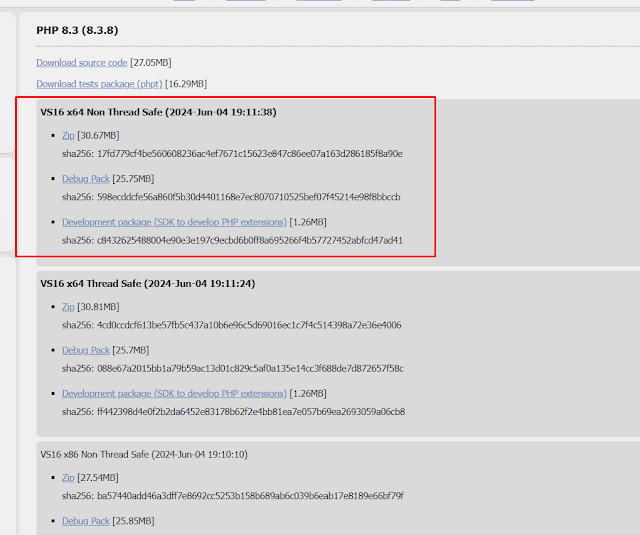



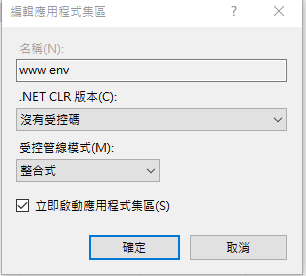








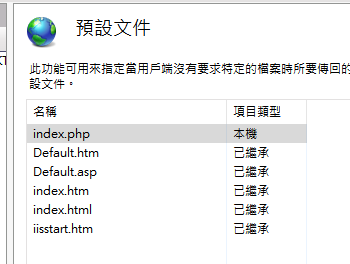












沒有留言:
張貼留言